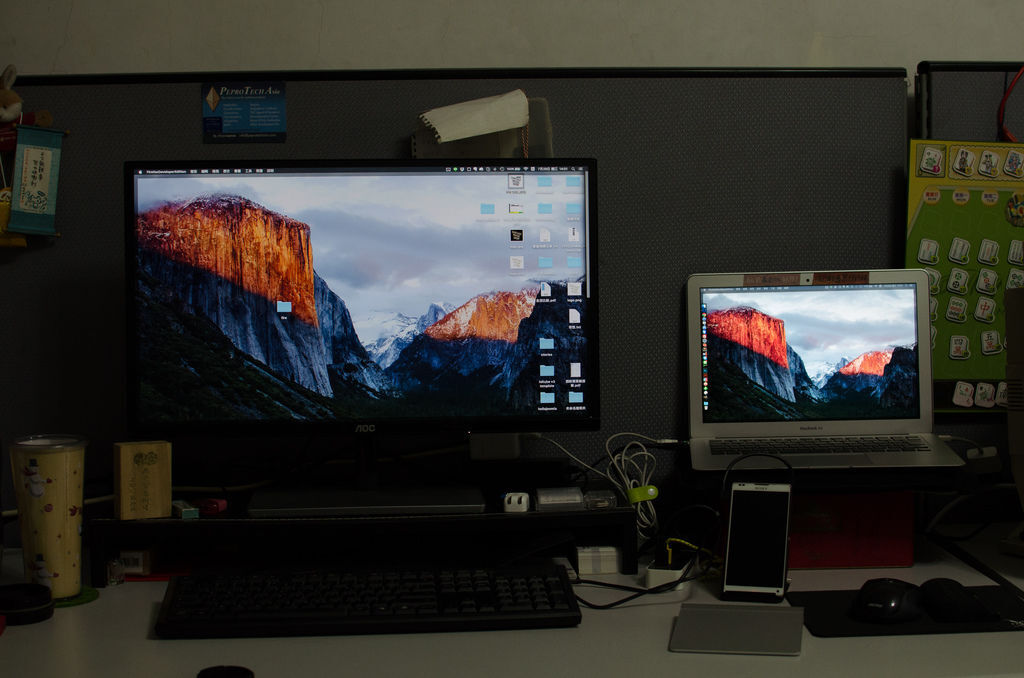[心得] AOC I2579VM LCD 螢幕體驗開箱

難得有機會可以試用大螢幕,當然要好好測試啦,
這次感謝T客邦活動小組讓我有機會可以使用25吋的大螢幕來在公司使用,
不囉嗦先來看看規格
I2579VM 官網連接
http://aocmonitorap.com/v2015/tw/product_display.php?id=5093
面板尺寸 25"
螢幕比例 16:9
反應時間 5ms
最佳解析度 1920x1080
動態對比度 1000:1 (Typical)
50,000,000:1 (DCR)
亮度 250 cd/m²
顯示色數 16.7M
可視角度 (水平/ 垂直) 178/178
可視畫面尺寸 (mm) 633
可視區域 552.96(H)×308.64 (V)mm
掃描頻率 (水平/ 垂直) 30-83KHz/ 50-76Hz
畫素頻率 148.5MHz
訊號輸入 Analog & HDMI*2(MHL)
連接頭 Analog & HDMI*2(MHL)
內建喇叭 No
支援HDCP YES
輸入電量 110-240VAC, 50/60Hz
外觀尺寸 576.9x427x138.2
重量(淨重/毛重) 4.5/6.41
傾斜 -3.5°~23.5°
安全防護鎖 YES
使用者操控 Menu/Enter, Clear Vision/Image Ratio/>, Source/Auto/Exit, Power
拿出出來後可以看到,變壓器、電源線及底座被很好的收在設計好的槽位內。
螢幕的背後刻著大大的AOC的LOGO,髮絲紋的設計非常有質感,這邊非常的加分!
而可以輸入的端子有兩個HDMI + 一個 D-SUB,其中HDMI還有支援MHL,所以你只要有一條轉接線,就能夠輕易的把手機的畫面用到 LCD 上面,就不用還得要打開電腦了,也可以用手機來看一些影片等。
端子的方向跟螢幕垂直,我個人不愛這樣的設計,因為接上端子後,螢幕就無法靠牆太近。
而跟 LCD 主體連結的部分不像一般的 LCD 採用卡榫的方式,是採用螺絲的方式,那不就還得要自備螺絲起子,才能組裝及拆卸LCD?!
別擔心 AOC 都有幫你考慮到,底部連結的部分採用的方式跟相機雲臺一樣,不需要螺絲起子也能方便的組裝及拆卸。
這款 LCD 主打極窄邊框,那麼到底有多窄呢?來跟我本來的螢幕比較一下,有沒有!!一比馬上就看的出來邊框就是比本來的苗條啊!!
實際上到辦公桌的樣子,透過 Macbook Air 外接出來,大小螢幕差距很大,哼哼!我也有大銀幕了!
雖然是極窄邊框,但是實際開機之後,銀幕裡面還是會有一點點的沒有顯示的區域,會有一小條黑邊,不過就算加了這個黑邊,還是比我本來的薄啊!!
接下來說說使用心得,就沒有繼續拍攝圖片,
首先25吋真的比較大,本來我的銀幕是22吋的,因為看了這篇文章
人因誌 » 伸手就能觸碰到你 -螢幕的高低距離
http://www.ergomap.com.tw/index.php?route=information/news/news&news_id=4
而本來的螢幕比較小,高度太低,所以買了個銀幕架把本來的銀幕架高,用比較舒服,
但是 I2579VM 高了一些,因此放在本來的螢幕架上,反而有些太高。
不過這個部分本來就是大家自己根據情況調整的,所以其實沒差XD
接著就是因為使用的是 AH-IPS 面板 觀看角度有178度,
以前跟同事討論事情的時候,常常會因為可視角度、銀幕太小,
大家得要擠一點才看的清楚,I2579VM的可視角度到178,
銀幕又大,跟同事討論事情的時候,就不用再擠在一起了。
這時候就有點貪心想著要是可以試用27吋的銀幕就好了....(絕對不是在許願的概念)。
而支援MHL部分,就算沒有要來看手機的東西,
接著充電也是很不錯的,可以少佔用電腦的一個USB孔。
接下來就是我最滿意的地方了!!
使用不閃屏護眼技術(Flicker-free),
一般的LED 螢幕使用PWM脈衝寬度調變技術調光以掌控亮度,但此脈衝技術易產生閃爍情況,尤其在昏暗微光環境中,更易造成頭疼和眼睛疲勞損傷等不適狀況。不閃屏技術則使用較順暢的DC直流背光系統,藉由強化電壓以降低閃爍頻率,提供更佳護眼的使用情境。
什麼?你問我為什麼知道嗎?嘿嘿因為我有看官網簡介啊!
由於我本身的工作是進行網頁設計的,需要長時間盯著螢幕,
本來上了一整天班後,眼睛都會非常痠痛,
用了這個螢幕後,痠痛有非常非常顯著的改善!!
這個真的超有感的!!
強烈推薦需要長時間看螢幕的人一定要買一個有不閃屏護眼技術的螢幕,
太晚接觸到這個螢幕啦!
另外還有一個地方我覺得螢幕一定要看的!!就是保固
AOC官方提供三年全機保固,並到府收送!!
這個超級重要,不然現在螢幕都這麼大,
要是有個萬一壞了,沒有汽車還很難送修呢!
沒測試到的部分,
看官網的介紹有個Screen + 的軟體,
可以方便的分割視窗來方便比對,
不過好像不支援 OSX ,所以就沒有測試了,
不然網頁設計可以同時看兩個部分真是超方便的,
一邊改code,一邊就可以看到結果了。
這幾天的試用狀況大致上是滿意的,
除了亮度有些過亮,
不確定是產品特性還是我設定不對,我按照下面的連結
學後製相片前,必須先把自己的電腦螢幕校正好
http://www.twom.com.tw/new-article/090708/w.htm
調了很久都還是調不滿意,不過不太影響使用就是了。
同步發佈:
Pixnet:http://q0821.pixnet.net/blog/post/42668558
Mobile01:http://www.mobile01.com/topicdetail.php?f=350&t=4480907
巴哈姆特:http://home.gamer.com.tw/creationDetail.php?sn=2916665
Xuite:http://blog.xuite.net/q0821yeh867/blog/329407001
PUSH01:http://push01.com/post/289460